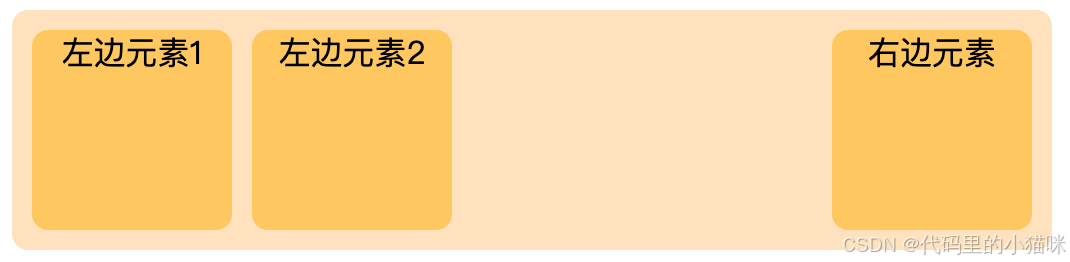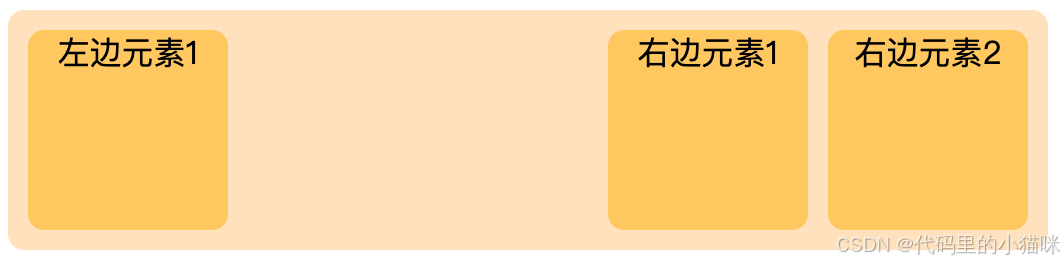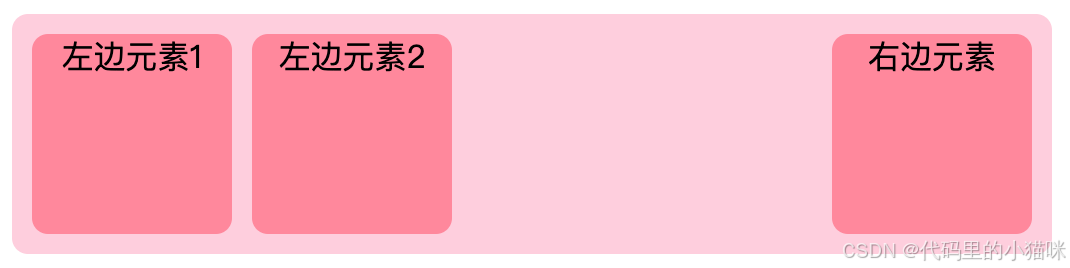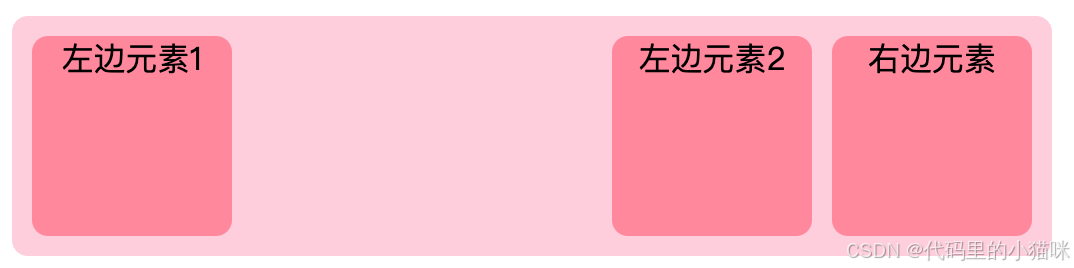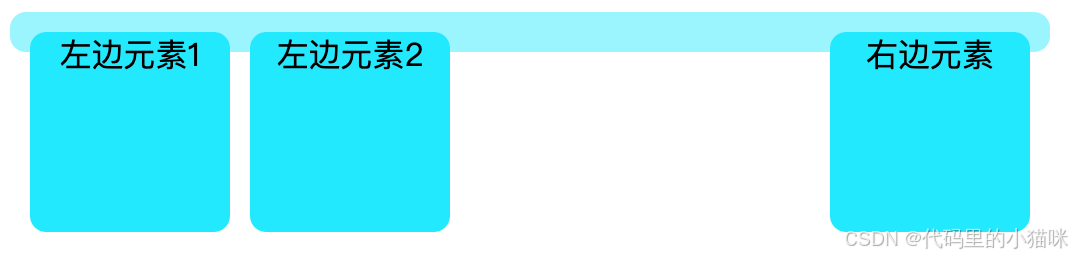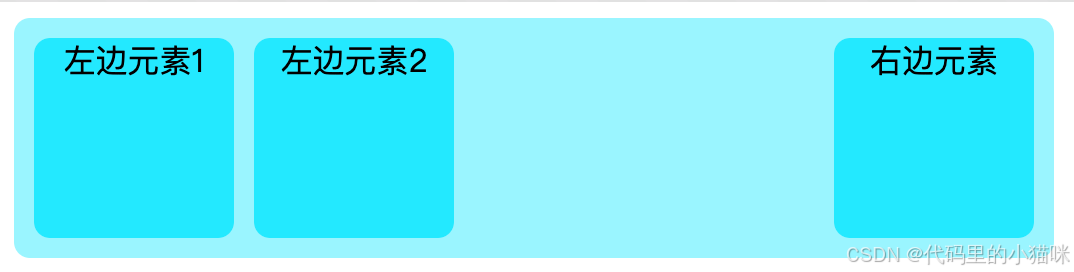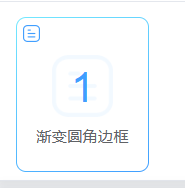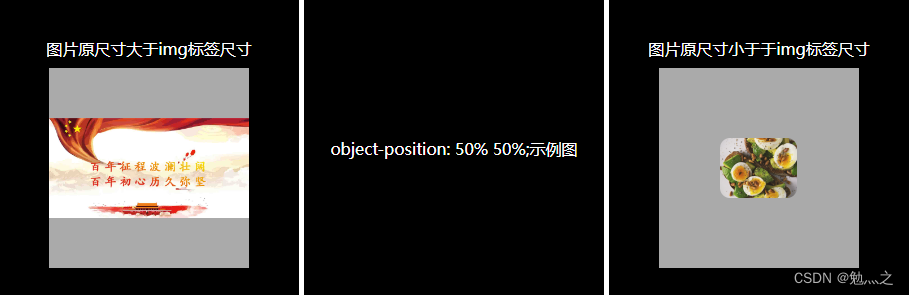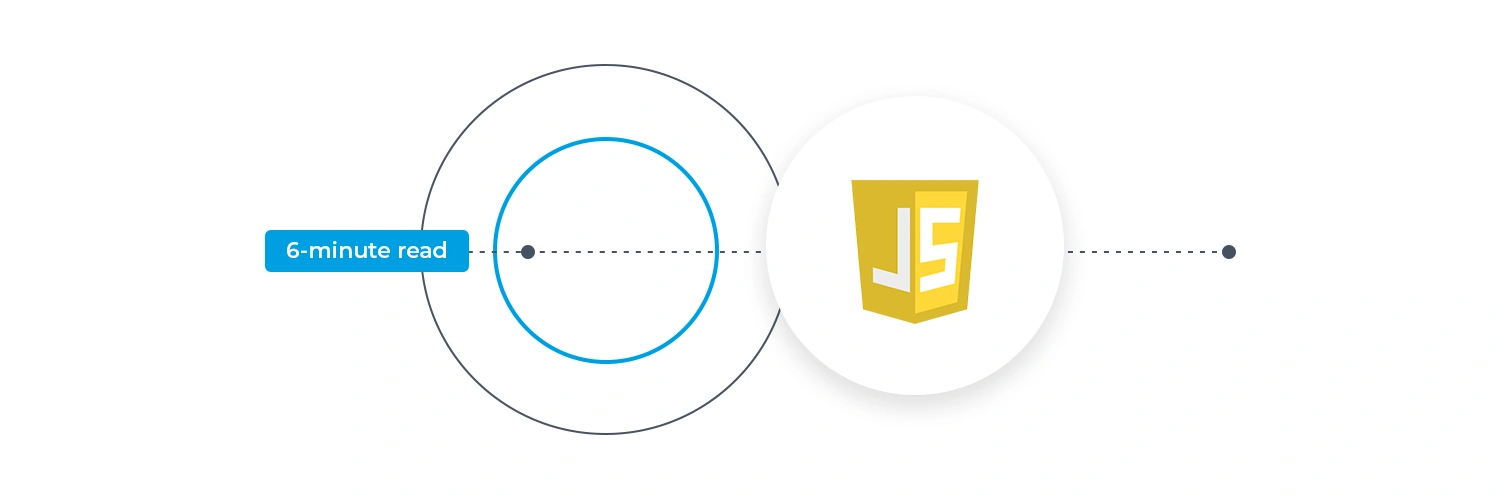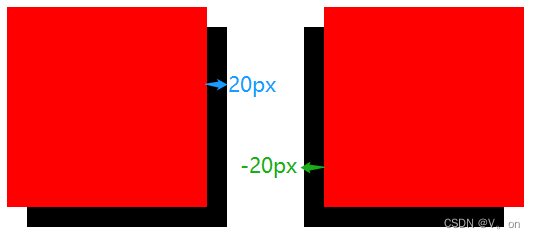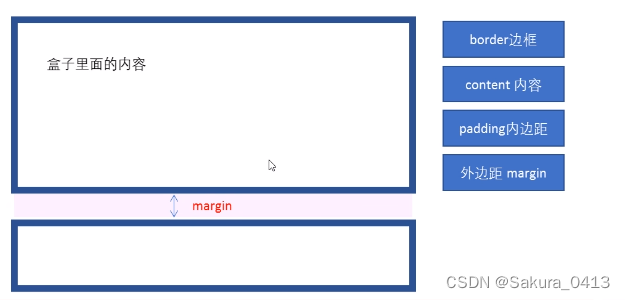CSS布局技巧实现元素左右排列的方法
开发中经常会遇到一个场景,使用 CSS 实现一个子元素靠右,其余子元素靠左。 这里总结一下常见的实现方式。 1. flex 布局 flexbox 是一种常用且灵活的布局方式,适合完成这种需求。将父容器
|
开发中经常会遇到一个场景,使用 CSS 实现一个子元素靠右,其余子元素靠左。 这里总结一下常见的实现方式。 1. flex 布局flexbox 是一种常用且灵活的布局方式,适合完成这种需求。将父容器设置为 display: flex,然后使用 margin-left: auto 将特定的子元素推到右边,左边也是同样的。 举个 ????
展示为:
同理:如果想让某一个子元素靠左排列,那父容器设置 display: flex,该元素设置 margin-right: auto。
原理: 1、display: flex 将父容器变为弹性盒模型容器,子元素变为弹性盒项目(flex items),弹性盒模型自动处理子元素的排列,使它们默认水平排列。 2、使用 margin-left: auto 可以将某个子元素推到容器的最右边,原因是 auto 会自动填充元素左侧的剩余空间,这会将该子元素向右移动到容器的右边界。 3、margin-right: auto 同理,将某个子元素推到容器的最左边。 2. grid 布局CSS grid 也是一种强大的布局工具,可以指定某个子元素在网格布局的某个区域中显示。父容器设置:display: grid; grid-template-columns: auto auto 1fr; 靠右元素设置:justify-self: end; 即可。 举个 ????
展示为:
同理,实现某一个元素靠左排列,父容器设置:display: grid; grid-template-columns: 1fr auto auto; 靠左元素设置:justify-self: start; 即可。
原理: 1、display: grid 将父容器转换为网格容器(grid container),grid-template-columns 定义了网格的列数及其宽度。在该 ???? 中,前两列的宽度是自动的(根据内容的大小调整),第三列占据容器剩余的空间(通过 1fr 实现,它表示剩余空间的1倍份额)。 2、justify-self: end 指将指定的子元素在单元格内水平向右对齐。 3、justify-self: start; 指将指定的子元素在单元格内水平向左对齐。 3. 使用 floatfloat 是较早期的一种布局方式,尽管现在使用的比较少,但有时仍然有效。只需要在靠左元素上添加 float: left,靠右元素上添加:float: right 即可实现。 举个 ????
展示为:
float 是一种较早的布局方式,它最初用于图文混排,但后来被用于实现左右分布的布局。 原理: 1、float: left 会使元素向容器的左边浮动,并让后续的元素绕过它。如果多个元素都设置了 float: left,它们会依次排列在容器的左边。float: right 将元素向右浮动,与左边元素相对。 2、使用 clear 可以防止浮动元素影响后续的非浮动元素。通常,这种布局方式需要考虑清除浮动以避免布局崩溃。 注意????:float 不太适合这种布局,维护起来不如 flex 和 grid 简单。 4. 使用 position: absolute当父元素为 relative,可以将右边的子元素设置为 absolute 定位。 举个 ????
该方法需要给每一个元素设置位置,并且父元素的高度需要处理,比较麻烦。 不设置高度展示为:
设置高度展示为:
position 属性允许我们对元素进行更精确的定位,absolute 定位相对于离它最近的 reactive 定位的父元素或文档流进行偏移。 原理: 1、父元素使用 position: relative, 它成为 absolute 子元素的定位参考。position: absolute 的子元素完全脱离文档流,不会影响其他元素的排列。 2、设置 right 可以将该子元素定位到父容器的右边界。因为该元素是 absolute 定位的,所以它在布局上不会与其他子元素产生冲突。 注意????:使用 position: absolute 需要小心,因为它会将元素从正常的文档流中移除,可能会对页面的响应性和布局结构产生影响。 5. 总结1、Flex(推荐):适合处理单行或单列的布局,具有自动对齐和分布功能,适合响应式设计。 2、Grid:适合处理复杂的二维布局,提供了行和列的控制,非常灵活。 3、Float:早期的布局方法,现在主要用于图文混排和较简单的布局,已经逐渐被其他方法取代。 4、Absolute:适用于需要精确定位的场景,但需要避免影响其他元素的布局。 |
您可能感兴趣的文章 :
-
CSS border边框的全面指南介绍
CSS 是前端开发中不可或缺的工具,而border属性则是控制元素边框的核心之一。通过灵活使用border,开发者可以为网页布局带来丰富的视觉效 -
CSS中隐藏滚动条的同时保留滚动功能
在CSS中,我们可以通过一些技巧来隐藏滚动条,同时保留滚动功能。以下是几种常用的方法和具体的实现步骤。 1. 使用overflow和::-webkit-scr -
CSS Grid 布局在IE中不兼容的原因及解决方案
CSS Grid 布局在 IE 中不兼容的原因与解决方案 1. 引言 在现代Web开发中,CSS Grid布局作为一种强大的二维布局系统,为开发者提供了灵活且高效 -
使用CSS的object-position实现图片在img标签中的定位
在CSS中,object-position属性它允许我们精确地控制替换元素(如img、video等)内容在其容器内的位置。通过指定水平和垂直方向的偏移量,可以 -
CSS中的box-shadow的介绍
box-shadow详解 属性定义及使用说明 box-shadow属性可以设置一个或多个下拉阴影的框。 语法 1 box-shadow: h-shadow v-shadow blur spread color inset; 注意: -
CSS3新特性:box-shadow阴影效果、圆角border-radius效果
圆角 使用CSS3 border-radius属性,你可以给任何元素制作圆角,border-radius属性,可以使用以下规则: (1)四个值:第一个值为左上角,第二个
-
CSS3制作的图片滚动效果
2021-04-14
-
CSS实现音频播放时柱状波动效果
2023-10-11
-
CSS3实现的侧滑菜单的教程
2021-04-29
-
使用CSS实现带追踪特效的渐变按钮
2023-11-01
-
英伟达:听说你想搞科研,钱交够了
2018-01-07